Modifier les couleurs
Admin Tools > Éditeur de masque ![]()
Aussi bien dans le menu ruban des fonctions d'édition que dans la fenêtre Propriétés de l'Éditeur de masque HELiOS, vous trouverez de nombreuses options pour modifier les couleurs des masques, des champs et du texte.
La procédure est la même dans tous les cas : après l'exécution d'une fonction de modification des couleurs - par exemple pour l'ensemble de l'arrière-plan du masque ou même pour un seul champ de texte - la boîte de dialogue standard de Windows s'ouvre pour la sélection des couleurs.
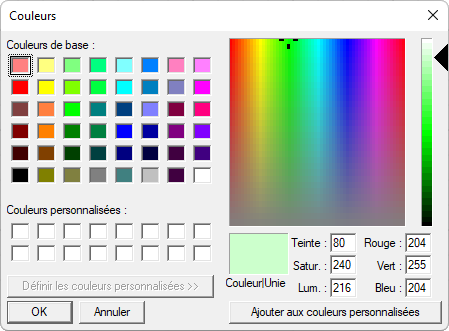
Vous pouvez cliquer sur l'une des Couleurs de base dans la fenêtre ou sélectionner une teinte en cliquant dans le spectre de couleur à droite.
Vous pouvez également saisir manuellement des valeurs numériques RVB (rouge, vert, bleu) et pour la teinte, la saturation et la luminosité en bas à droite de la boîte de dialogue.
Pour enregistrer une couleur de votre choix, sélectionnez la couleur souhaitée et cliquez à droite sur Ajouter aux couleurs personnalisées. La couleur apparaîtra alors dans une des cases situées sous Couleurs personnalisées. Vous avez aussi la possibilité de choisir une case de votre choix en la sélectionnant, puis en cliquant sur Ajouter aux couleurs personnalisées.
En confirmant avec OK, la couleur choisie, affichée dans le champ Couleur|Unie, est utilisée pour l'élément actif dans l'Éditeur de masque.

